Para sa pangkalahatang pag-unawa: ang remote control ay isang device kung saan ina-activate ng isang partikular na key ang isang nakatalagang function, command, o isang serye ng mga ito. Ngunit ano ang air mouse at kung bakit ang gyroscope sa Air Mouse G30S ay tatalakayin sa ibaba.
- G30S – air mouse o remote control na may gyroscope
- Remote Control ng Air Mouse G30S
- Mga Tampok ng Air Mouse G30S
- Mga pagtutukoy G30S
- Pag-set up at pagpapatakbo ng Air Mouse G30S manipulator: mga tagubilin sa Russian
- Voice assistant
- Computer mouse
- Mga setting
- Air Mouse Lock
- Remote control function sa Air mouse g30s
- Programming (pagsasanay) Air Mouse G30S
- Nakatutulong na mga Pahiwatig
G30S – air mouse o remote control na may gyroscope
Para gumana ang computer mouse, kailangan ng eroplano, na kinukuha ng device sa pag-scan bilang base. Nagpapataw ito ng ilang mga abala kapag gumagamit ng naturang tool. Upang maisagawa ang mga function ng mouse nang hindi gumagamit ng reference plane, ginagamit ang isang gyroscope; para sa mga layuning ito, maaari kang bumili ng Air Mouse G30S.
Ang gyroscope ay isang espesyal na aparato kung saan ang mga katawan ay nagsasagawa ng mga rotational o oscillatory na paggalaw sa patayong direksyon sa isa’t isa. Ang mga sensor ay naka-install sa mga palakol ng umiikot na mga circuit o sa mga suporta ng mga oscillatory circuit, na tumutugon sa anumang pagbabago sa spatial na posisyon ng system.
 Sa pagsasagawa, ang kontrol ng naturang aparato ay nagbibigay ng impresyon ng isang laser pointer, siyempre, nang walang sinag. Sa katunayan, walang direktang channel sa pagitan ng remote control at ng cursor. Maaaring gumana ang g30s air mouse kahit na mayroong metal na bagay sa pagitan ng screen at ng remote control. Ang channel ng wireless na komunikasyon ay radio frequency, sa pagitan ng remote control antenna at ng usb adapter.
Sa pagsasagawa, ang kontrol ng naturang aparato ay nagbibigay ng impresyon ng isang laser pointer, siyempre, nang walang sinag. Sa katunayan, walang direktang channel sa pagitan ng remote control at ng cursor. Maaaring gumana ang g30s air mouse kahit na mayroong metal na bagay sa pagitan ng screen at ng remote control. Ang channel ng wireless na komunikasyon ay radio frequency, sa pagitan ng remote control antenna at ng usb adapter.
Remote Control ng Air Mouse G30S
Bago subukang kontrolin ang anumang kagamitan sa remote control mode, kailangan mong i-set up ito – i-program ito. Dahil hindi alam ng remote control ang mga kumbinasyon ng code na kailangan para makontrol ang isang partikular na function ng mga umiiral na device. Ang operasyon ng remote control ay isinasagawa sa pamamagitan ng IR channel, ang interface na ito ay nabuo sa pamamagitan ng light radiation. Samakatuwid, dapat walang anino na mga hadlang sa pagitan ng LED ng remote control at ng photodetector ng control device. Isang mirror image lang ang posible.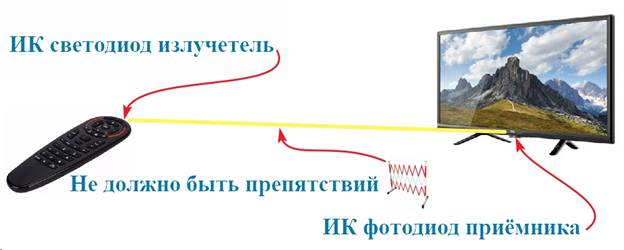
Mga Tampok ng Air Mouse G30S
Ang built-in na mikropono ay nagpapadala ng audio signal sa isang sopistikadong integrated voice input system. Ang kagamitan ay maaaring magsagawa ng voice control sa mga Android IP TV device . Posible ring i-activate ang voice assistant sa mga computer device na may mga operating system:
- mga bintana;
- Linux;
- Mac OS.
Ang function na ito ay sinusuportahan sa mga platform ng Yandex, Alice, Google Assistant, pati na rin ang MAC OS Siri mula sa Apple, atbp. Ang Air Mouse G30S ay maaari ding gumana bilang:
- computer mouse;
- remote control;
- Game Controller.
Sa computer mouse mode, mayroong pagsasaayos ng bilis ng paggalaw ng cursor sa screen ng kinokontrol na kagamitan. Ang compact receiving device-adapter ay ginawa kasama ng usb-connector. Ang produkto ay mahusay na katugma sa maraming mga aparato at mga kasangkapan sa bahay na may tulad na port. Halimbawa sa:
- personal na computer, laptop;
- tablet o smartphone na may OTG function;
- TV na may Smart TV system ;
- Android TV box ;
- projector;
- home theater , atbp.

Mga pagtutukoy G30S
Ang interface ng wireless data transfer mula sa remote control papunta sa usb receiver ay isinasagawa gamit ang 2.4 GHz radio frequency. Ang hanay ay hindi bababa sa 10 m. Ang isang integral na 6-axis gyroscope ay naka-install bilang isang sensor. Ang remote control ng G30S ay may 34 na button, habang sinusuportahan ang pagpapagana/hindi pagpapagana sa cursor ng mouse. Ang lahat ng mga pindutan ay programmable, maliban sa TV – pagpapagana ng mode ng pag-record ng mga utos mula sa remote control, kung saan iminungkahi na basahin ang mga control code. Ang programming ay tumutukoy sa pagtatala ng mga utos ng code na ibinubuga ng remote control mula sa kagamitan na dapat na kinokontrol. Ang power supply ng control panel circuit ay isinasagawa gamit ang boltahe ng 3V mula sa 2 AAA na baterya. Ang device adapter ay pinapagana ng 5V na available sa USB interface connector. Ang katawan ng produkto ay gawa sa plastic na lumalaban sa epekto, ang mga pindutan ay gawa sa silicone.
Ang power supply ng control panel circuit ay isinasagawa gamit ang boltahe ng 3V mula sa 2 AAA na baterya. Ang device adapter ay pinapagana ng 5V na available sa USB interface connector. Ang katawan ng produkto ay gawa sa plastic na lumalaban sa epekto, ang mga pindutan ay gawa sa silicone.
Pag-set up at pagpapatakbo ng Air Mouse G30S manipulator: mga tagubilin sa Russian
Ang isang malinaw, intuitive na interface ng kontrol at kadalian ng pagprograma ng aparato ay magbibigay-daan sa may-ari na madaling makitungo sa mga setting sa Air remote mouse A30s – makakatulong din kami sa visual na impormasyon sa paksa.
Voice assistant
Upang i-activate ang microphone input mode, pindutin nang matagal ang “Voiceswitch” na button. Matatagpuan ito sa gitna ng remote control sa ibaba ng button ring, ang icon nito ay may pulang mikropono. Sa kasong ito, kinakailangan na bigkasin ang mga salita ng utos para sa kasalukuyang bukas na mga application sa control device. Ang paglabas ng button ay katumbas ng paglabas sa mode na ito.
Computer mouse
Upang i-activate ang mouse mode sa g30s, kailangan mong ipasok ang USB adapter sa kaukulang port ng device na inilaan para sa kontrol. Ang paglo-load ng program ng driver ng device ay tatagal sa pagitan ng 20 at 60 segundo depende sa bilis ng instrumento. Pagkatapos ng matagumpay na negosasyon sa system, lalabas ang cursor ng mouse sa screen ng pinamamahalaang device. Habang iniikot mo ang g30 airmouse, dapat lumipat sa screen ang pointer arrow.
Mga setting
Bilang default, ang g30s airmouse ay nakatakda sa gitnang posisyon ng bilis ng cursor. Ngunit ang gumagamit ay maaaring baguhin ito sa kalooban. Maaari mong pataasin ang bilis sa pamamagitan ng pagpindot nang matagal sa “OK” at “Volume +” na mga button. Sa kasong ito, ang bilis ay unti-unting tataas, at ang kasalukuyang halaga nito ay ipapakita sa screen. Ang paglabas ng mga button ay nag-aayos ng parameter na ito sa natitirang oras na ginagamit ang remote control hanggang sa susunod na pagbabago sa bilis o pag-reset sa mga factory setting. Ang pagpapababa ng bilis ng cursor sa screen ay katulad ng mga nakaraang manipulasyon, ngunit may mga pindutang “OK” at “Volume -“.
Air Mouse Lock
Sa gitna ng remote ng g30s, sa ibaba ng larawan na may mikropono, mayroong isang pindutan na may pulang icon na may arrow at isang naka-cross out na bilog sa kanang sulok sa ibaba. Ito ay isang trigger upang i-on/i-off ang function ng computer mouse. Ang unang pagpindot ay naka-off, ang pangalawa ay naka-on ang mode, atbp.
Ang pag-reset sa mga setting ng pabrika ay isinasagawa sa pamamagitan ng pagpindot, nang higit sa 5 segundo, ang mga pindutang “TV” at “Tanggalin”. Kasabay nito, ang pulang LED ay kumikislap, na mag-udyok sa iyo na i-reset ang mga setting ng user ng remote control, ang susunod na pindutan ay “OK”.
G30 Universal Remote Lahat ng 33 button na Programmable + Air Mouse: https://youtu.be/mOVEUvlgGJM
Remote control function sa Air mouse g30s
Hindi kailangan ng adapter para patakbuhin ang control panel ng kagamitan gamit ang IR channel. Gumagana ang device sa pamamagitan ng pagpapadala ng mga naaangkop na encoding command nang direkta sa photosensor ng kinokontrol na device. Sa halip, ito ay gagana kung ito ay itinuro, iyon ay, naka-program.
Programming (pagsasanay) Air Mouse G30S
Upang i-configure ang remote control – ang g30s air mouse, kailangan mong maghanda ng mga remote control para sa kagamitan na kakailanganin mong gamitin. Ang mga ito ay paunang sinusuri para sa operability sa pamamagitan ng pag-on ng mga mode sa kagamitan, ang aksyon na kung saan ay dapat na “ililipat” sa remote control ng air mouse. Ang lahat ng mga utos ay dapat na mapagkakatiwalaan na maisakatuparan ng kagamitan, ang hindi wastong paggana ng mga pindutan ng “paglipat” ay hindi katumbas ng halaga. Dapat ay walang anino na mga hadlang sa pagitan ng mga remote control sensor, ang distansya ay 2-3 cm. Ang mode ng pag-record (pag-aaral) ay naka-on / naka-off sa pamamagitan ng pagpindot sa pindutan ng TV nang higit sa 3 segundo (kaya’t hindi ito naka-program nang mag-isa ). Ang algorithm para sa pag-record ng mga utos, na sumusunod sa halimbawa ng pagsasaulo ng mga utos mula sa isang TV at isang set-top box:
Ang mode ng pag-record (pag-aaral) ay naka-on / naka-off sa pamamagitan ng pagpindot sa pindutan ng TV nang higit sa 3 segundo (kaya’t hindi ito naka-program nang mag-isa ). Ang algorithm para sa pag-record ng mga utos, na sumusunod sa halimbawa ng pagsasaulo ng mga utos mula sa isang TV at isang set-top box:
- Ang pagpindot sa TV button sa g30s nang higit sa 3 segundo – ang isang mabagal na pagkislap ng pulang LED ay nagpapahiwatig ng kahandaan upang matanggap ang IR code.
- Sa remote control ng TV, naka-on ang command na “Off / On” – pagkatapos makilala ang command, ang pulang LED ay nagsisimulang kumikislap nang mas mabilis.
- Sa remote control ng g30s, pinindot nila ang isang pindutan na itatalaga ang katayuan ng pag-on sa TV – ang pagbawas sa bilis ng kumikislap ng indicator ay nagpapahiwatig ng matagumpay na kinalabasan ng pag-record ng function.
- Ngayon ang pulang LED ay dahan-dahang kumikislap muli, na nagpapahiwatig ng kahandaang tanggapin ang IR code – sa pamamagitan ng pagpindot sa mga pindutan ng AV / TV sa remote control ng TV, nagre-record sila ng isang bagong code, kung tinanggap, ang tagapagpahiwatig ay kumikislap nang mas mabilis.
- Pinindot nila ang pindutan kung saan itatalaga ang function ng paglipat ng mga mode ng input ng video signal sa remote control ng g30s – pagkatapos ng matagumpay na pag-record, dahan-dahang kumikislap ang indicator, handa na para sa karagdagang pag-record ng mga utos.
- Ngayon ay kumuha sila ng pre-tested remote control mula sa TV set-top box sa halip na ang remote control mula sa TV at pinindot ang mga button dito nang isa-isa, na kinakailangan para sa pag-dubbing sa g30s remote control.
- Ginagawa ang pamamaraan ng pag-aaral sa lahat ng mga utos ng set-top box o iba pang device ayon sa algorithm na ito.
- Pagkatapos ng pagtatapos ng programming mode, pindutin nang matagal ang TV button nang higit sa 3 segundo – ang pulang LED ay mag-o-off.
 Sa kasong ito, pagkatapos i-activate ang mode ng pag-aaral gamit ang pindutan ng “TV”, ang pagkakasunud-sunod ng pagpindot ay ang mga sumusunod:
Sa kasong ito, pagkatapos i-activate ang mode ng pag-aaral gamit ang pindutan ng “TV”, ang pagkakasunud-sunod ng pagpindot ay ang mga sumusunod:
- a) “Off / On” mula sa TV remote control;
- b) unang pindutan sa g30s;
- c) “AV/TV” ng remote control ng TV;
- d) pangalawang pindutan sa g30s;
- e) button mula sa attachment;
- f) ikatlong button sa g30s atbp.
Bilang resulta, 33 na utos mula sa ilang remote ang maaaring maitala sa remote control ng g30s.
Babala: Pakitandaan na sa panahon ng programming, kung pagkatapos ng isang command mula sa remote control na kailangang i-record, pinindot mo ang isang dating na-program na button sa g30s, pagkatapos ay awtomatikong mabubura ang function na itinalaga dito bago iyon.
Pagsusuri ng remote control ng air mouse g30s – pagsusuri, pagsasaayos at pagprograma ng air mouse: https://youtu.be/Ln9Ge-B6EYo
Nakatutulong na mga Pahiwatig
Kung para sa isang tao ang programming ng remote control o iba pang mga mode ng setting ay tila mahirap maunawaan, maaari mong hilingin sa isang may karanasan na may-ari ng kagamitan na gawin ang pamamaraang ito. Ang oras na ginugol sa naturang mga setting ay maaaring hindi hihigit sa ilang sampu-sampung segundo. Ang pagkakaroon ng natutunan, ang gumagamit ay maaaring magsagawa ng mga naturang manipulasyon sa isang walang limitasyong bilang ng mga beses. Kapag naubos ang mapagkukunan ng baterya sa ibaba 2 V, dahan-dahang kumukurap ang pulang LED. Kung ang computer mouse mode ay pinagana, at ang USB adapter ay hindi nakakonekta sa device o ang port ay de-energized, ang berdeng LED ay mabagal na kumukurap. Slot ng baterya [/ caption] Ang isang universal remote control na may air mouse g30s gyroscope ay maaaring maging lubhang maginhawa at kapaki-pakinabang para sa sinumang may-ari ng kagamitan sa bahay o opisina. Kasabay nito, sa ilang mga kaso, ang isang nasirang remote control mula sa kagamitan ay hindi mabibili kung bumili ka ng air mouse. Ang mga utos para sa pag-on ay maaaring isulat mula sa mga kaibigan, sa isang service center o sa isang tindahan ng mga elektronikong produkto. Ang paghahanap ng boses ng air mouse g30s ay makakabawi sa kakulangan ng mikropono sa isang TV o PC.
Slot ng baterya [/ caption] Ang isang universal remote control na may air mouse g30s gyroscope ay maaaring maging lubhang maginhawa at kapaki-pakinabang para sa sinumang may-ari ng kagamitan sa bahay o opisina. Kasabay nito, sa ilang mga kaso, ang isang nasirang remote control mula sa kagamitan ay hindi mabibili kung bumili ka ng air mouse. Ang mga utos para sa pag-on ay maaaring isulat mula sa mga kaibigan, sa isang service center o sa isang tindahan ng mga elektronikong produkto. Ang paghahanap ng boses ng air mouse g30s ay makakabawi sa kakulangan ng mikropono sa isang TV o PC.








